Pokažem vam, kako s nivoji prilagajanja zlahka dosežete barvni videz. Tukaj imate več možnosti: Lahko se obrnete na spekter nivojev prilagajanja (1), imate na voljo prekrivnost (2) in imate na voljo način plast (3).
In zgolj z uporabo teh kombinacij lahko iz dobro izgledajoče slike, tukaj na ozadinski plasti (1), še kaj iztisnete (2). Lahko nadgradite celoten pogled.
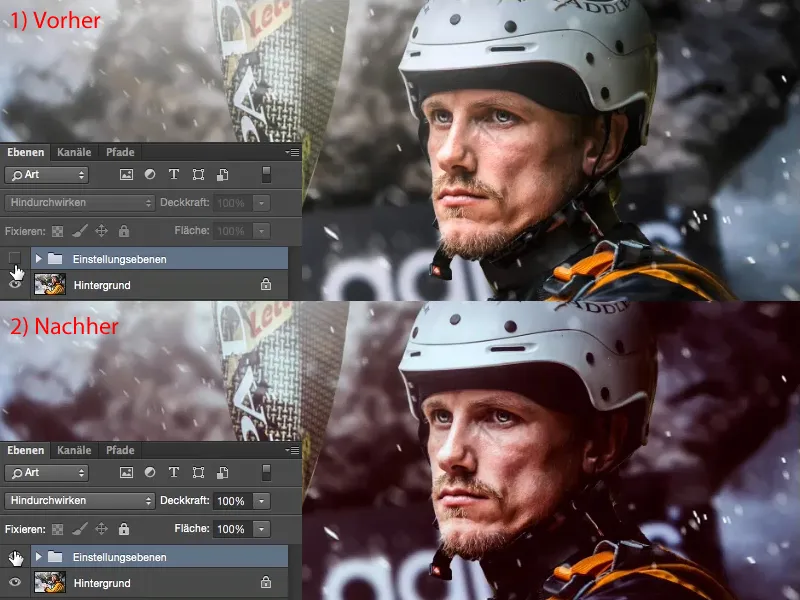
Kaj storiti tukaj? Ni vnaprej določenega pravila, kaj naj storite najprej. Morate si ogledati sliko in premisliti: Kako bi lahko izgledala drugače? Kje bi slika lahko še imela potencial? Pri tej sliki gre za fotomontažo, kjer je bil drugačen ozadje, tudi kapljice vode so bile digitalno vstavljene. Z osvetlitvijo in zatemnitvijo so bile oči v obrazu osvetljene. Polno delo, vendar to ni bistvo. Gre za to, kako lahko iz slike še iztisnete zadnjih pet, deset odstotkov in jo naredite malo bolj zanimivo? Seveda želim imeti tudi prepoznavnost.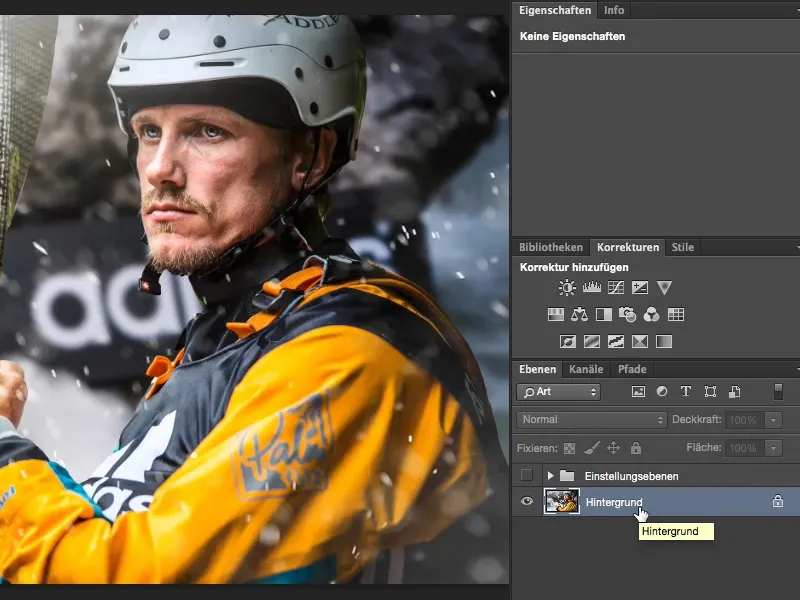
Prilagajanje osvetlitve
Običajno začnem s pregledom kontrasta. Razmišljam: Ne vem točno, kako bi izgledalo, če bi imel več ali manj kontrasta. In zato si vedno naredim nivo prilagajanja Prilagajanje osvetlitve.
Ta nivo prilagajanja (izbrati morate plast) ga lahko tukaj (1) nastavite na način Mehka svetloba in že ste povečali kontrast. Barve postanejo močnejše, kontrast pa se poveča. Za primerjavo obeh verzij slike preprosto vklopite in izklopite nivo prilagajanja osvetlitve z klikom na ikono z očesom (2). Če te prilagoditve ne želim, na primer tukaj (3) na licih, so barvne spremembe zelo izrazite, nato vrnem plast nazaj v način Običajno …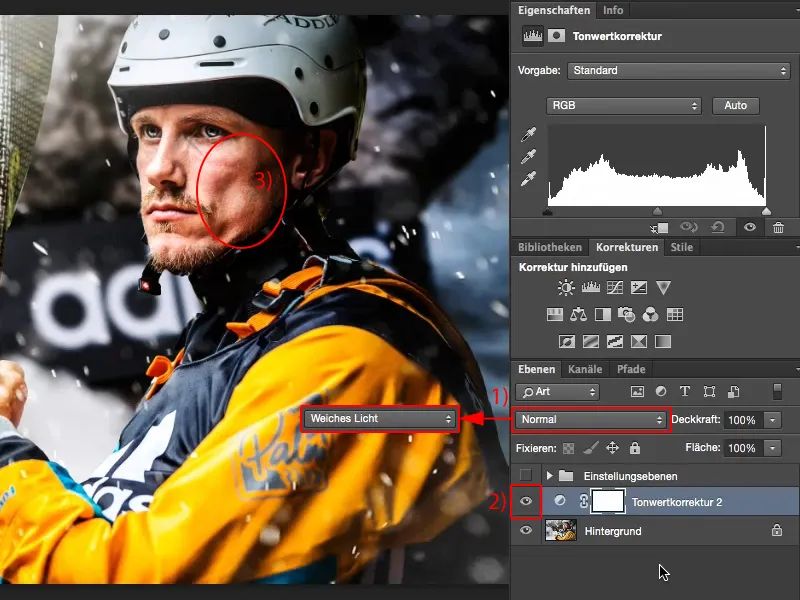
… in uporabljam Prilagajanje osvetlitve, tako kot se spodobi: Teme potegnem sem (1) s črnim drsnikom na mesto, kjer je malo več informacij. Enako naredim z lučmi s belim drsnikom (2).
Z srednjimi toni (sivim drsnikom) razmislim: Ali ga želim svetlejšega (1) ali temnejšega (2)? Odločim se, da ga želim tukaj malo temnejšega (3).
Zdaj tukaj imam na obrazu (1) ne tako močne barvne spremembe, vendar zagotovo že več kontrasta v sliki. Mislim, da se sliki kar dobro poda, čeprav sta roka (2) in nos (3) skoraj malo preveč izstopajo. To je ta zadnji pik tukaj (4) v lučeh in tudi črni (5) že malo tone, verjetno tukaj (6) pri pasovih in tam zadaj pri skalah (7). Vendar to ni pomembno, histogram ni uničen, histogram vedno temelji na sliki, bi rekel. Če bi imel v histogramu prekinitev tonov, torej tanke, črne črte, kjer ni podatkov o sliki, potem imam težavo. Ampak moj histogram ima podobo od spredaj do zadaj, z dvema izstopoma (4 in 5). In to je dobro, ker to je tisto, kar vidim v sliki. To je torej Prilagajanje osvetlitve.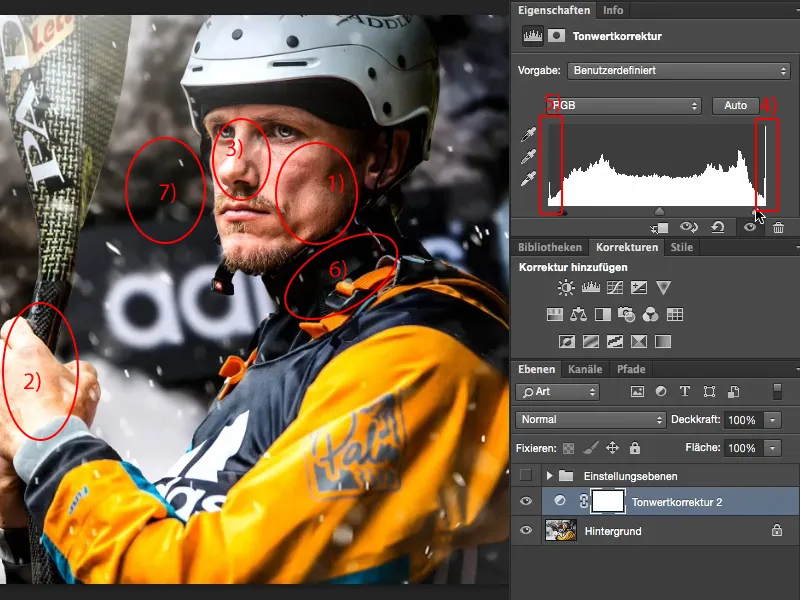
Barvno ravnovesje
Naslednje, želim vedeti, ali slika deluje topla ali hladna. Zato izberem pod Popravki nivo prilagajanja Barvno ravnovesje (1). Za topel vtis malo potegnem drsnike v rdeče in rumeno (2). Izgleda dobro.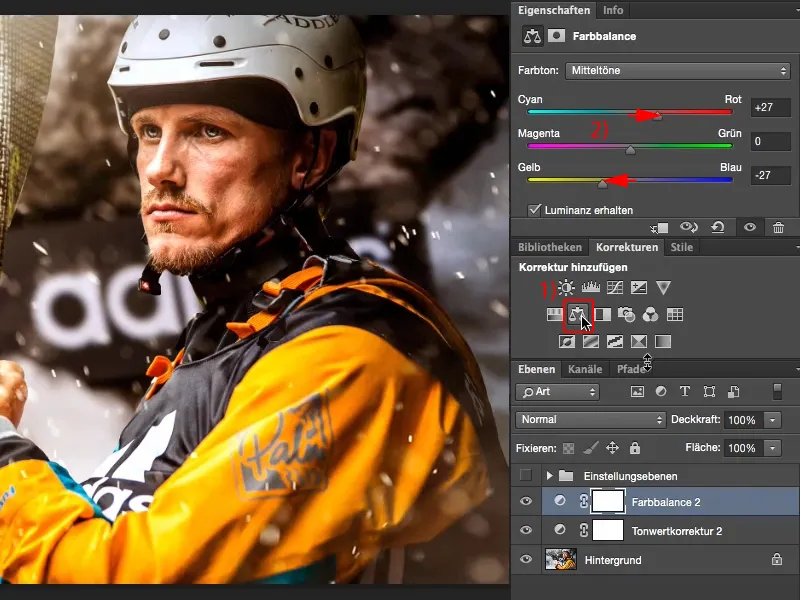
Zdaj preizkusimo hladnejši vtis in drsnike potegnemo bolj v smer Cian in Modro. To mi je všeč, ker je voda in vse spet malo umirjeno. To sugestira nekaj zunanje narave in divjine. Kajakaški šport je pač hladen. Fantje se ne preoblečejo zaman, zato sliko preprosto ohladim.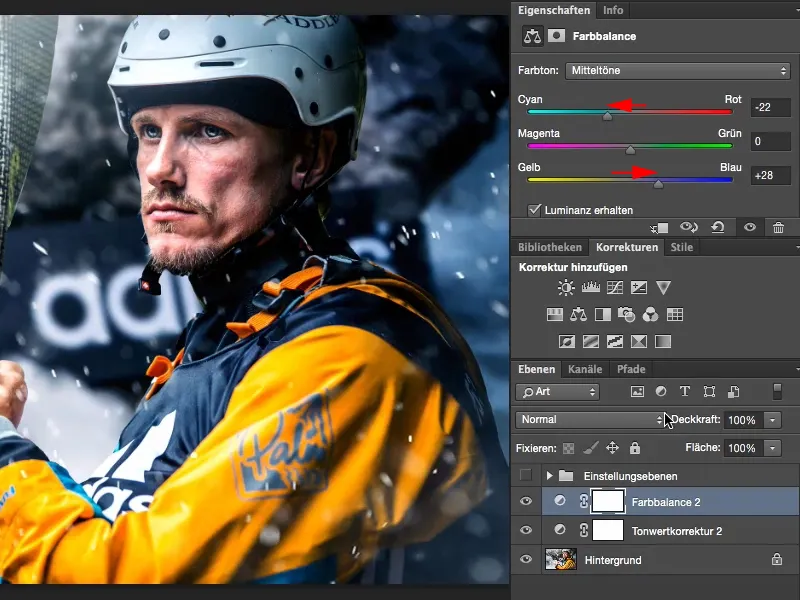
Krivulje nasičenosti
Potem razmislim: Bi slika prenesla zarisane barve? Ne vem in tukaj (1) grem na krivulje nasičenosti. Za pregled skrijem okno (pod 2) in nastavim svoj pogled tako (3), da lahko dobro delam v tem oknu (4). In zdaj si ogledam modre tone (5).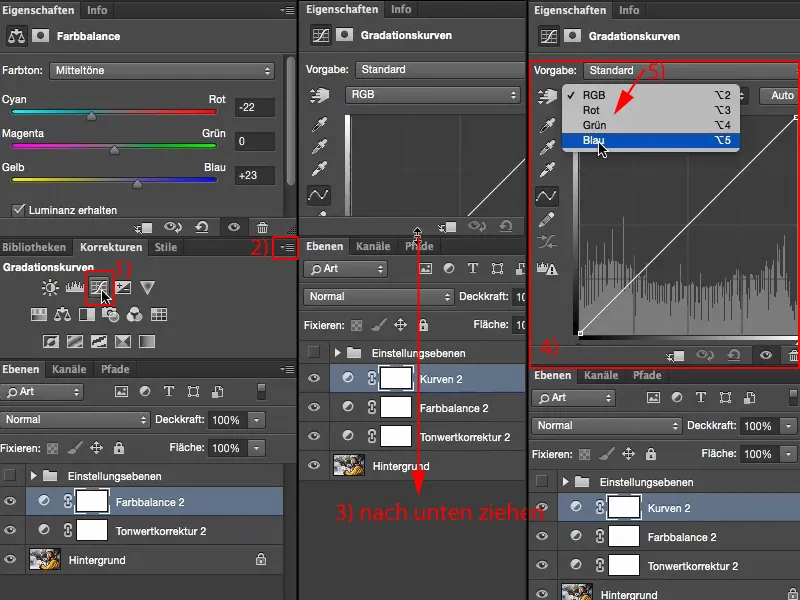
Ravninske tone uporabim, ker tukaj že imam hladno sliko (1), in modra je hladna. Nato razmislim: Morda bi to naredil tako in potegnil ročico navzgor (2)? To bi bilo preveč zame. Grem na desno (3) in jo povlečem v zeleno-hladno območje? Ne všeč mi je.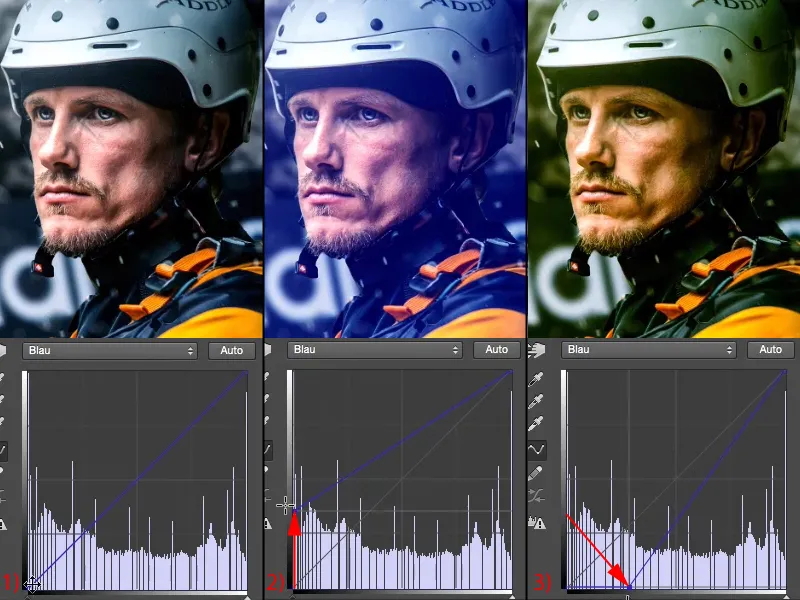
Zato dodam samo kanček modre v sence (1). Komplementarno k temu lahko zdaj še "poudarim" luči (2): Če vzamem luči dol (3) tukaj, postanejo rumene. To bi bilo preveč, to je čisti Instagram, …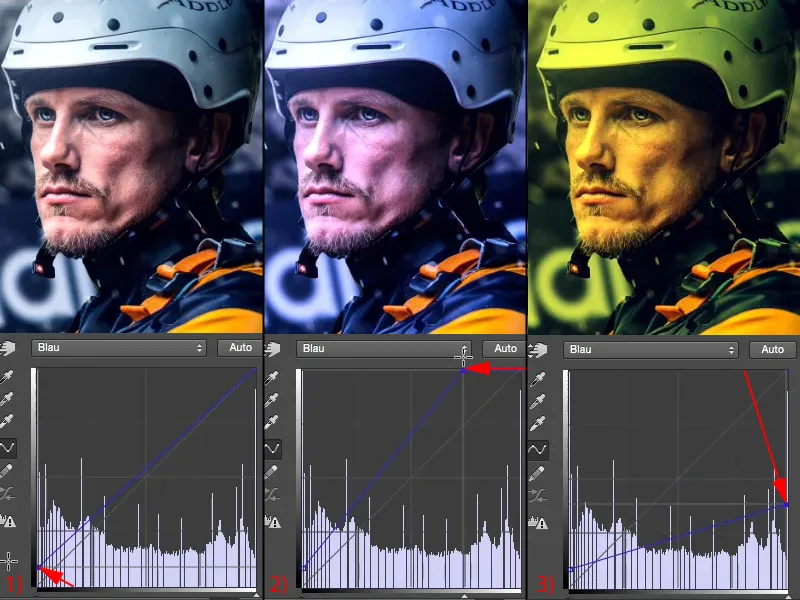
…ampak tako malenkostno (1) – to mi je zelo všeč. Poglejmo si Pred (levo) in Po (desno), pri tem pa pritisnemo tipko Alt tukaj (2) na ozadinsko plast. Po mojem mnenju je s to podobo v vsakem primeru pridobila zaradi tega videza.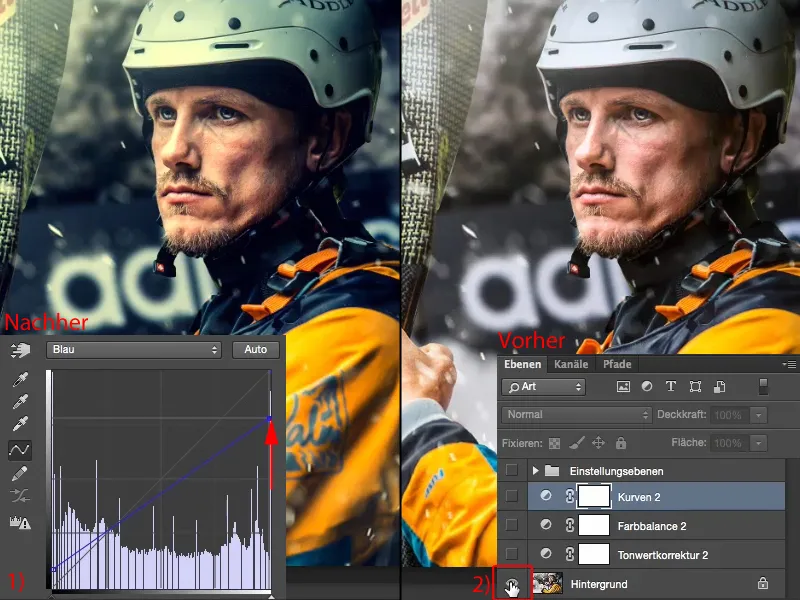
Druge možnosti
Če ti to zadostuje, si že na cilju in si ustvaril res kul videz z tremi nastavitvenimi plastmi, ki jih lahko enako uporabiš za celotno serijo slik. Če si želiš še nadaljevati, se lahko tukaj seveda zabavaš. Ponovno prikažemo Popravkov-paletko in rečemo: Katere možnosti imamo še na voljo?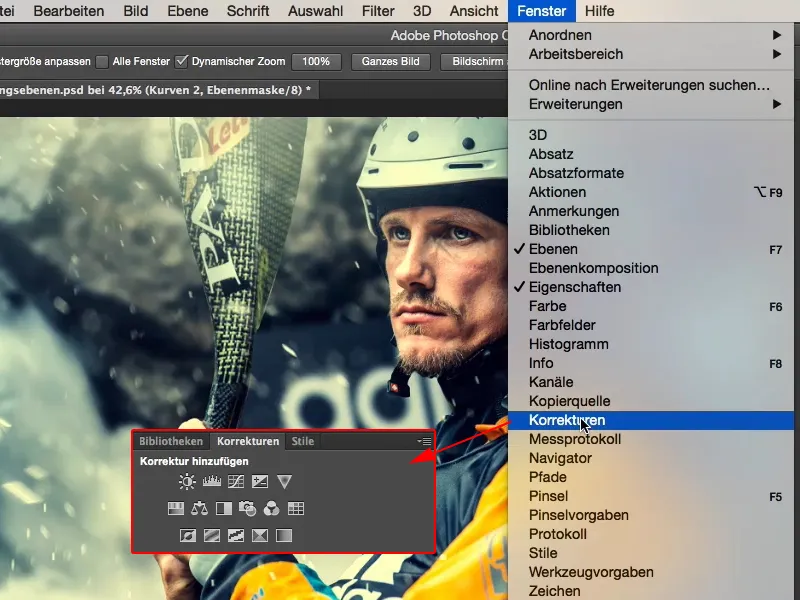
Iz tega zlahka ustvarimo črno-bele (1). Ni slabo, toda zdaj sem že toliko časa vložil v barve – ne, stran s črno-bel-sliko (2).
Kaj imam še? Osredotočanje, Svetlost/Kontrast, Krivulje tonalnosti, Korekcija tona, vse, kar ima opraviti s svetlostjo, je tukaj zgoraj (3). Ne, ne pritegne me, ker sem že optimiziral kontrast.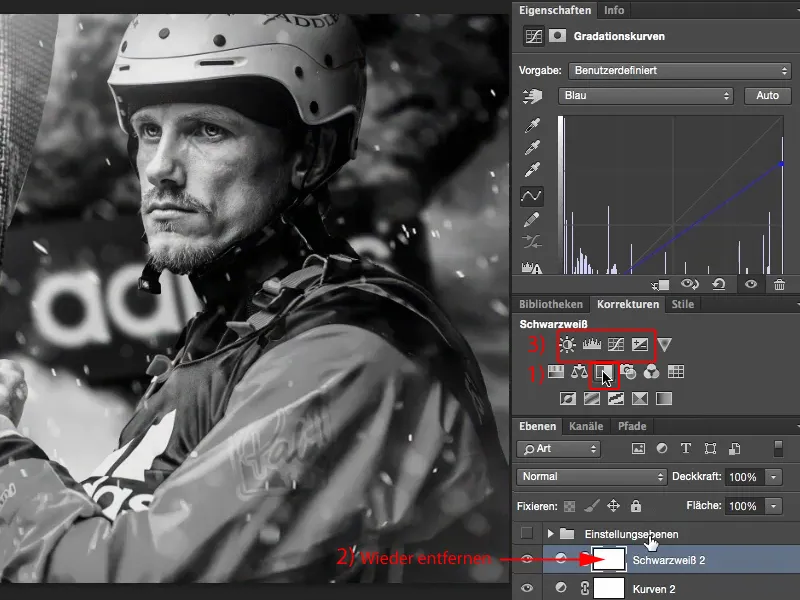
Dinamika
Dinamika: Poudarjanje šibkih barv v sliki (1). Kaj so pa šibke barve? Očitno modri toni v ozadju. Teh ne bi rad spreminjal, vsaj jih ne bi rad poudaril (2). Kako je videti, če jih odstranim (3)? No, že skoraj gre v smer Color-key, to je malo obrabljeno.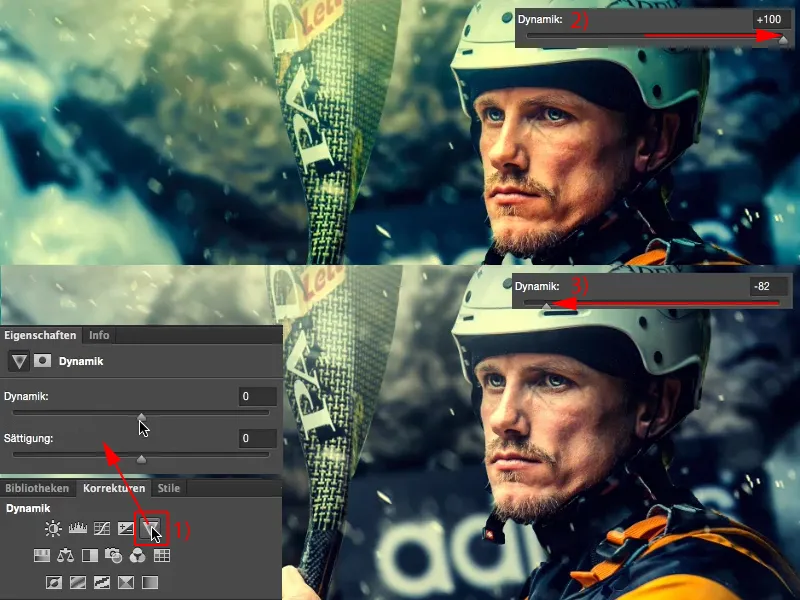
Ampak če odstranim le malenkost, bi moral športnik teoretično bolj priti v ospredje. In res se premakne. Torej sem s preprosto nastavitveno plastjo iz slike znova izvlekel še več posebnega.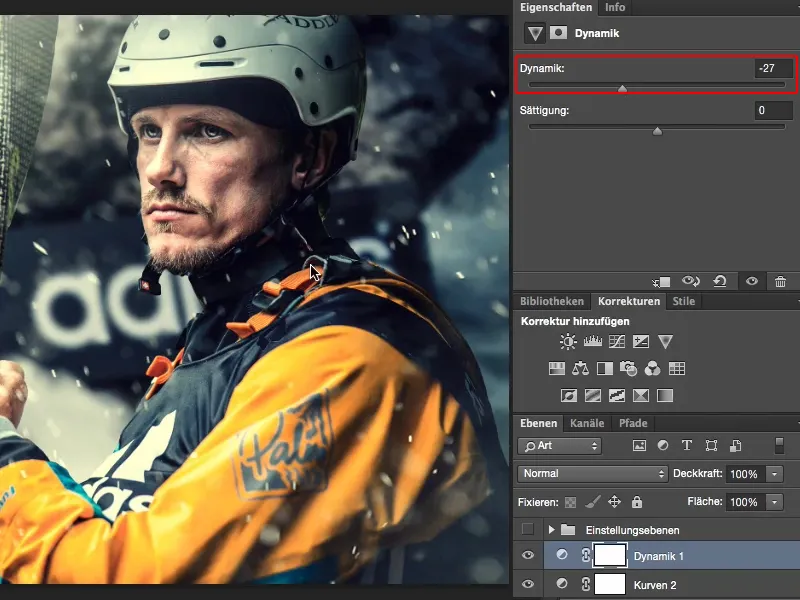
Povzetek
In kar počne vsak obdelovalec slik in kar bi moral početi tudi ti, je: Nagradi se po svojem delu, ne glede na to, ali je bilo lahko ali težko. Večkrat si oglej Pred-Po, saj le tako dejansko vidiš: Ali si izboljšal ali poslabšal stvari? Po mojem mnenju je ta slika s to preprosto obdelavo z nastavitvenimi plastmi zagotovo pridobila zelo, zelo dobro podobo.


